Como remover o fundo de uma imagem no Mac rapidamente
Você está tendo dificuldades com o fundo que distrai nas suas fotos no Mac? Talvez você precise remover o fundo da imagem ou dar um polimento profissional à sua foto. Parece que remover o fundo da imagem no Mac pode ser uma tarefa complicada.
Na verdade, você não precisa dominar habilidades profissionais de edição para fazer isso. Removedor de fundo de IA e as ferramentas integradas que vêm com o Mac podem ajudar você a remover o fundo da imagem de forma rápida e eficaz.
Neste artigo, vamos orientá-lo sobre como remover o fundo de uma imagem no Mac usando 3 removedores de fundo online e 3 programas integrados. Dessa forma, você pode alterar o fundo da imagem ou criar projetos exclusivos.
Vamos mergulhar!
Parte 1. Remova o fundo da imagem no Mac com 1 clique
Você está procurando um método fácil para remover o fundo de uma imagem no Mac? Não procure mais! Removedor de fundo de imagem AnyEraser, esta ferramenta online com tecnologia de IA, pode ajudar você a remover o fundo da imagem com apenas 1 clique. Além disso, esta ferramenta garante resultados precisos e de alta qualidade.
Além disso, depois de excluir o fundo de uma imagem, o AnyEraser permite que você adicione um novo fundo à sua imagem ou redimensione-a conforme necessário.
Aqui está um guia passo a passo sobre como remover o fundo de uma imagem no Mac com o AnyEraser AI Background Remover:
- Passo 1. Acesse Removedor de fundo de imagem AnyEraser e carregue sua imagem.
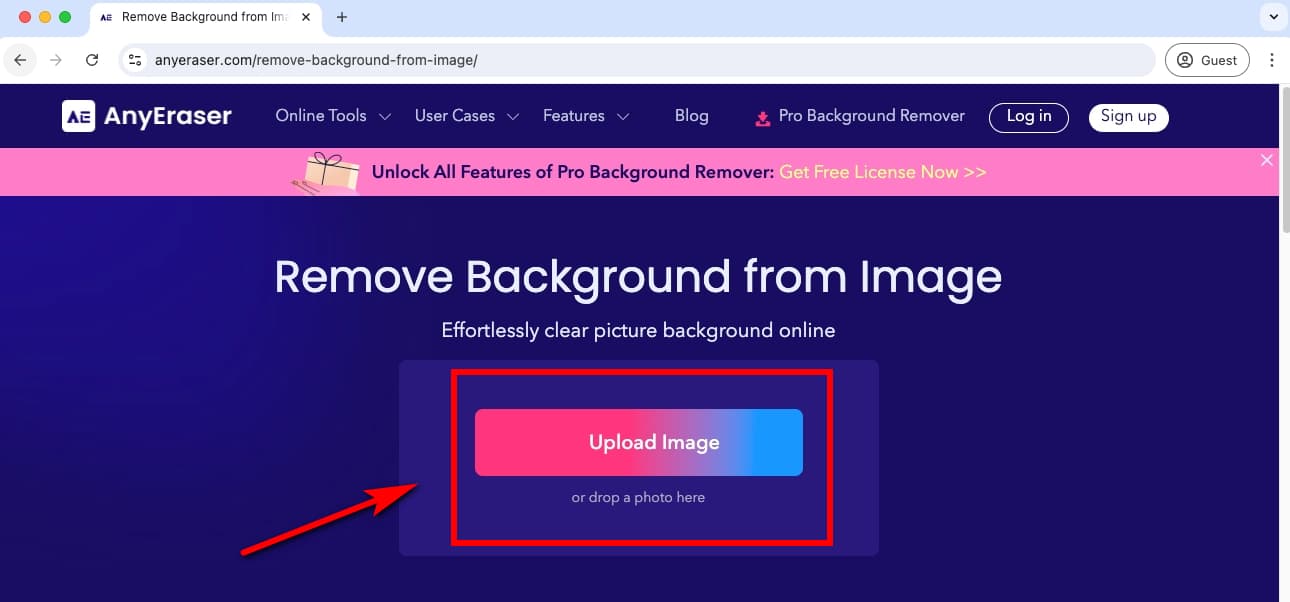
- Passo 2. Então, este removedor de fundo de imagem removerá automaticamente o fundo da imagem no Mac em segundos.
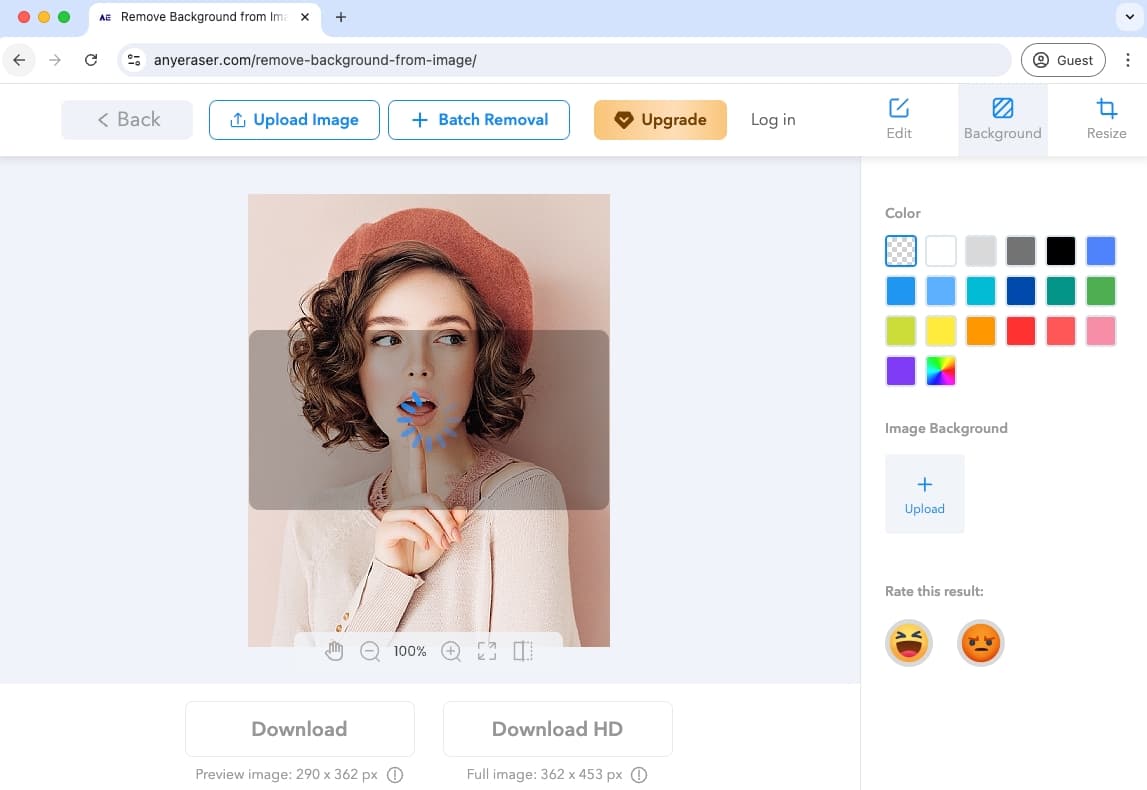
- Passo 3. Clique no botão Download para exportar a imagem PNG sem fundo.
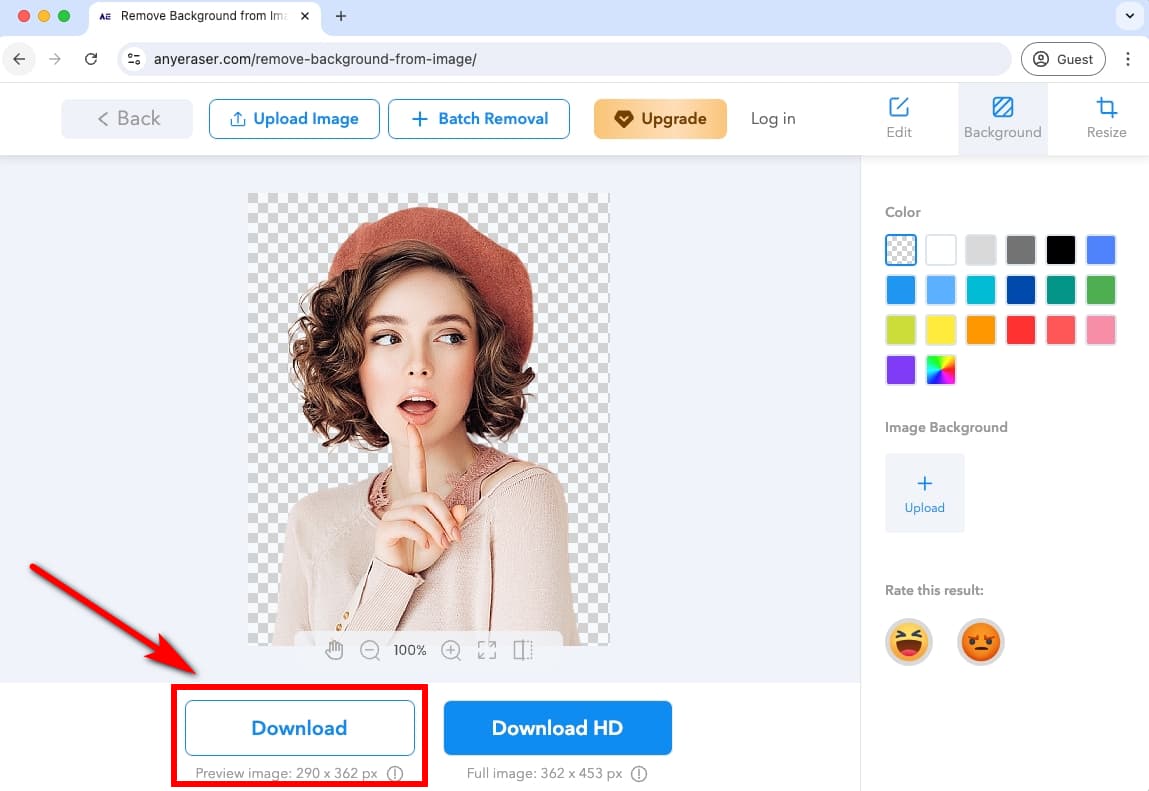
Se você deseja remover o fundo da imagem no Mac sem perder qualidade e levar sua imagem para o próximo nível, você pode usar Software removedor de fundo AnyEraser para Mac. Este programa não apenas fornece remoção de fundo precisa e rápida, mas também permite processar até 50 imagens de uma só vez.
Além disso, este programa conta com outras ferramentas de edição de imagem, como alterar a cor de fundo, redimensionar o fundo e gerar fundos por IA, etc., para ajudar você a aprimorar o design da sua imagem.
Basta abrir o poderoso software de remoção de fundo para Mac e começar a editar sua imagem como um profissional!
Part 2. Como tornar o fundo transparente no Mac com programas integrados
Os sistemas Mac vêm com vários programas integrados que apresentam remoção de fundo, incluindo Finder, Preview e Photos. Essas ferramentas são convenientes e fáceis de usar, sem a necessidade de downloads adicionais.
Deixe-me mostrar como faço para remover o fundo de uma imagem no meu MacBook com ferramentas integradas.
Remover fundo de imagem simples com ações rápidas
No macOS Ventura 13.2 ou posterior, o em destaque inclui Ações rápidas que permite que você remova o fundo da imagem no Mac em um instante. E depois de apagar o fundo, esse recurso salvará automaticamente a imagem como um arquivo PNG.
Como recortar uma imagem no Mac com o Finder? Siga os passos simples:
- Passo 1. Basta clicar com o botão direito do mouse em um arquivo de imagem no Finder, passar o mouse sobre “Ações rápidas” e selecionar “Remover fundo”. Se você tiver várias imagens que precisam apagar o fundo, escolha-as em lote.
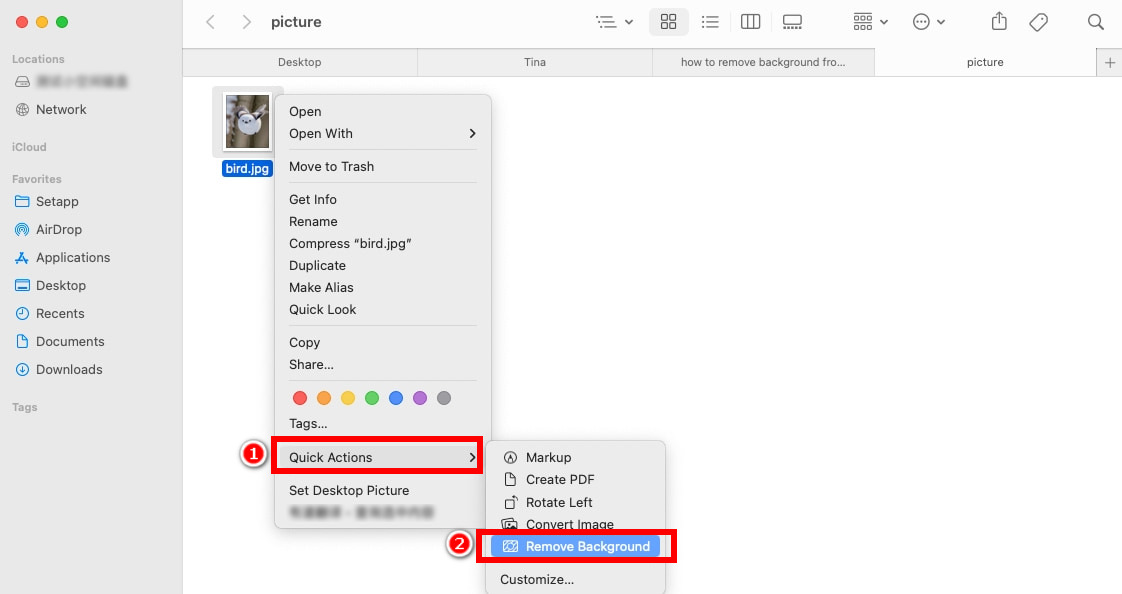
- Passo 2. O Finder removerá o fundo da imagem no Mac em alguns segundos. Então, você obterá uma imagem PNG que aparece no mesmo local da imagem original, intitulada “[nome do arquivo original] Background Removed.png.”
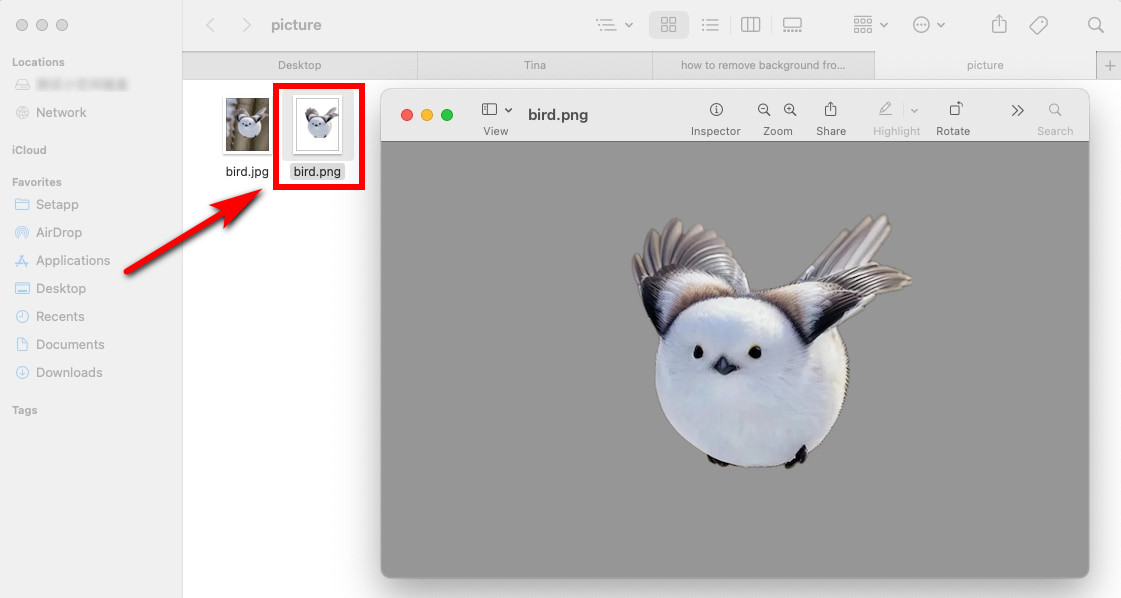
Remover manualmente o fundo da imagem com o aplicativo de visualização
O Preview é um programa padrão no macOS, ele pode ajudar você a abrir e lidar com vários tipos de arquivo. Além disso, ele permite que você edite imagens sem problemas. Você pode remover o fundo das imagens de forma eficiente usando o apagador do Mac Preview – Alfa Instantâneo or Laço Inteligente ferramenta.
Alfa instantâneo – Processar imagens com cores contrastantes de fundo e assunto
Se o assunto e o fundo forem de cores diferentes, você pode usar o Alfa Instantâneo ferramenta para remover fundo de imagem no Mac.
Como recortar uma imagem no Mac usando o Instant Alpha? Siga os passos abaixo:
- Passo 1. Abra uma imagem cujo fundo você deseja excluir com o aplicativo Preview, clique no ícone “Markup” para mostrar a barra de ferramentas e selecione “Instant Alpha”. Em seguida, selecione a área de fundo que você deseja excluir.
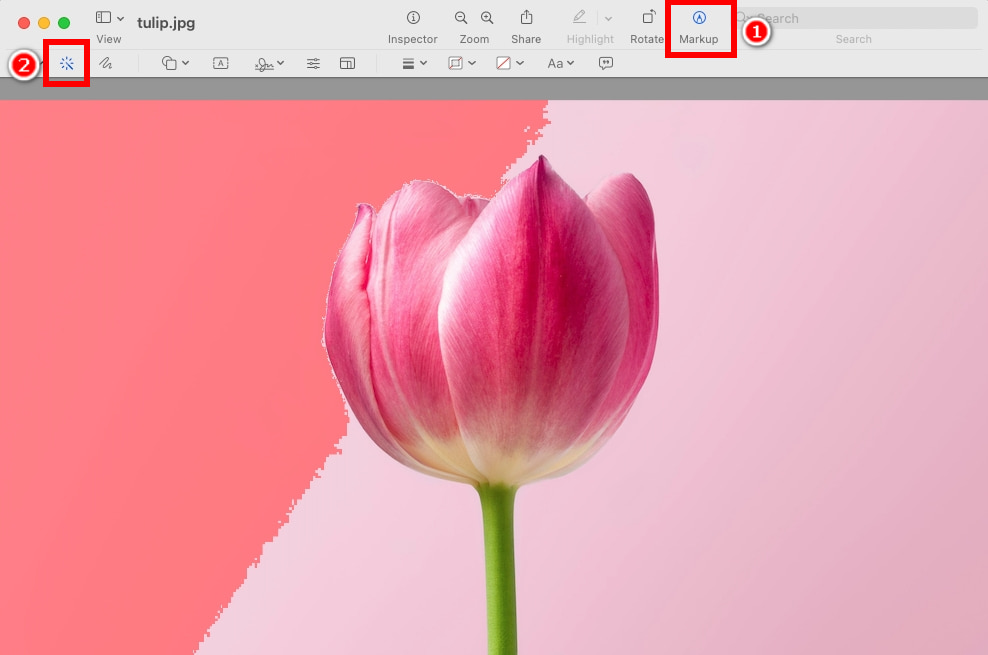
- Passo 2. Press Apagar keypara remover o fundo da imagem. Então, na janela pop-up, clique em “Converter”.
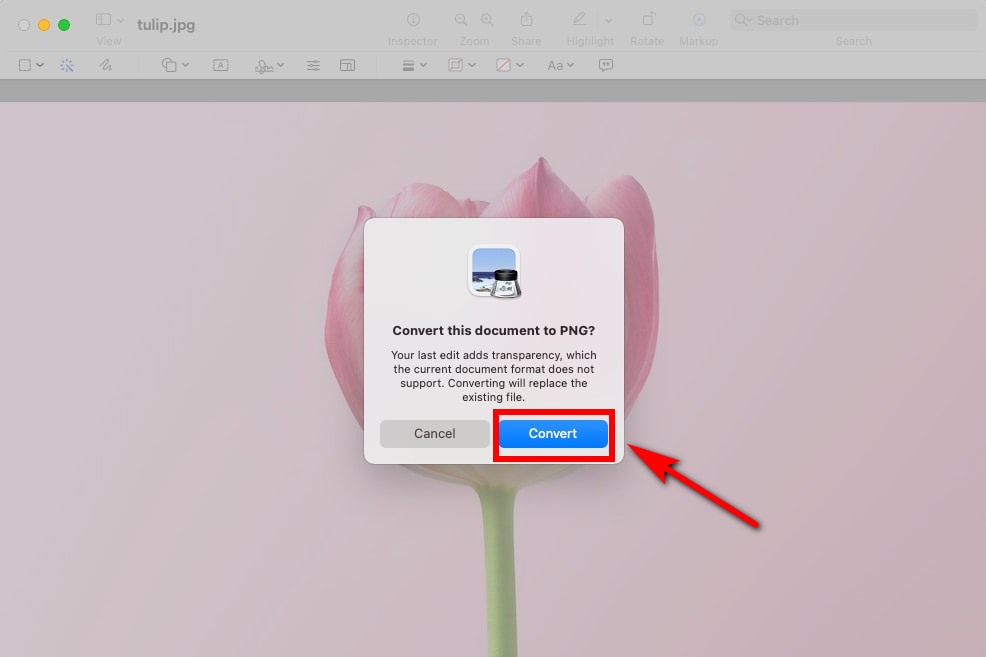
- Passo 3. Selecione e delete partes do fundo várias vezes até que todo o fundo seja deletado. Quando terminar, clique no botão fechar da janela e salve a imagem PNG.
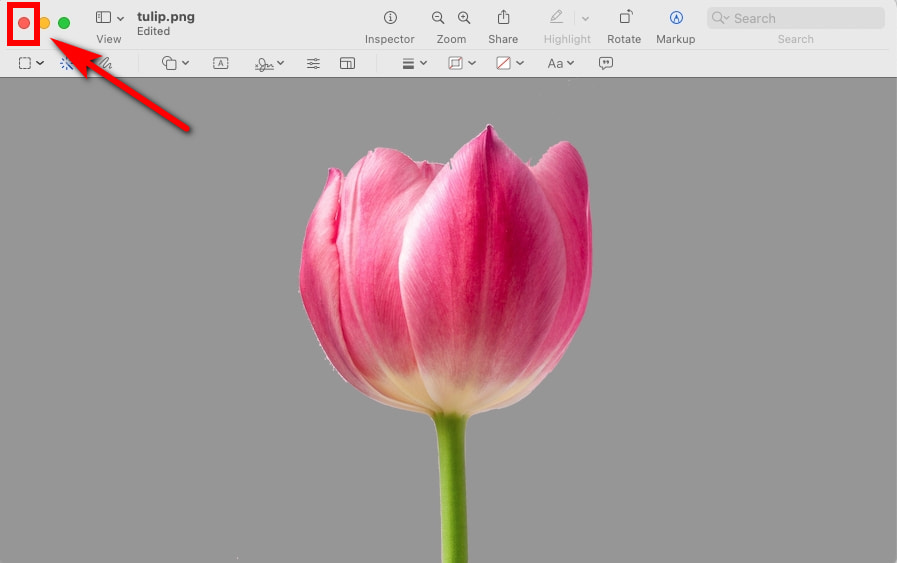
Dicas:
É melhor selecionar a parte indesejada várias vezes. Caso contrário, ele selecionará todas as partes da imagem.
Smart Lasso – Manipule imagens com cores de fundo e assunto semelhantes
Se o assunto e o fundo forem de cores semelhantes, tente o Laço Inteligente ferramenta em Visualização:
- Passo 1. Selecione o ícone “Markup” na barra de ferramentas. Em seguida, clique no botão suspenso “Selection Tools” e escolha “Smart Lasso”.
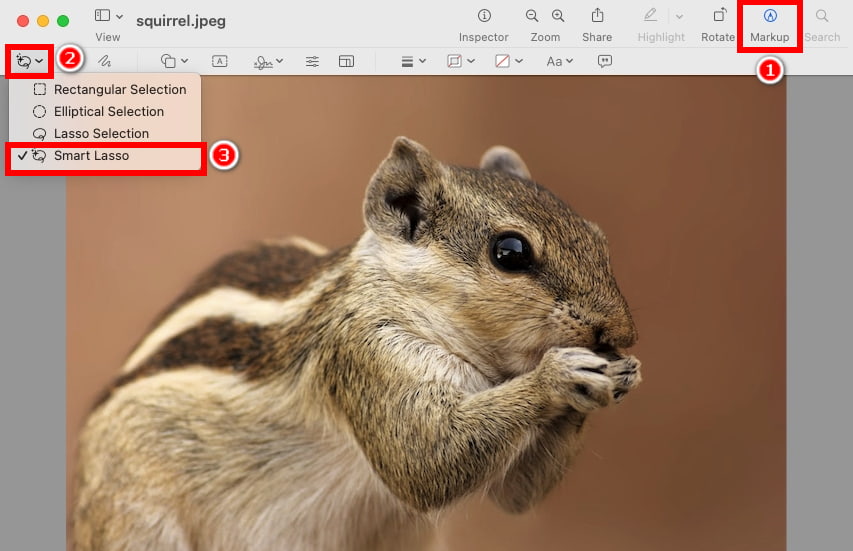
- Passo 2. Em seguida, trace o fundo da imagem que você deseja apagar.
- Dicas: É melhor você dar zoom para traçar facilmente o contorno. Antes de apagar o fundo, selecione uma parte do fundo: Conecte o ponto final e inicial para fazer um círculo.
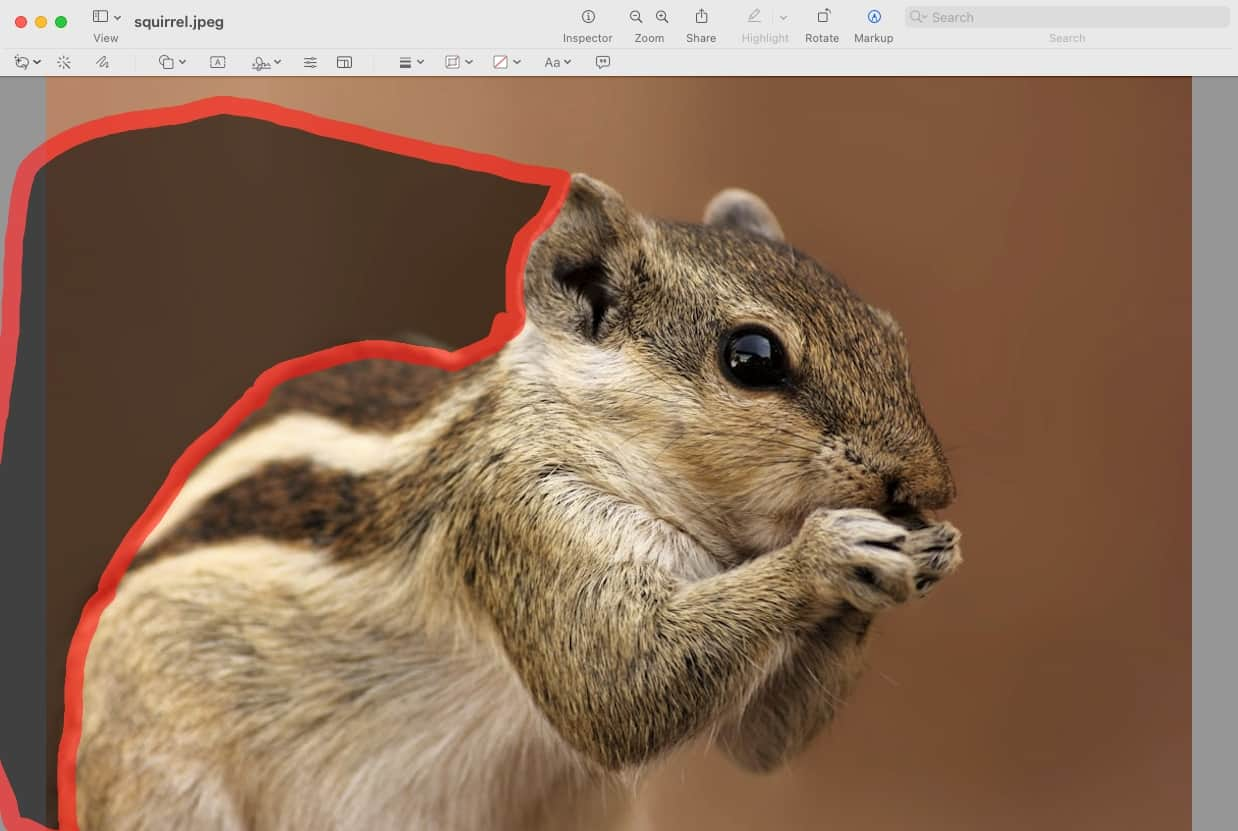
- Passo 3. Press Apagar para remover a parte do fundo. Então, selecione e delete a área do fundo várias vezes até que todo o fundo seja apagado. Ou você pode selecionar o assunto e clicar com o botão direito nele, então copiar e colar em outras plataformas.
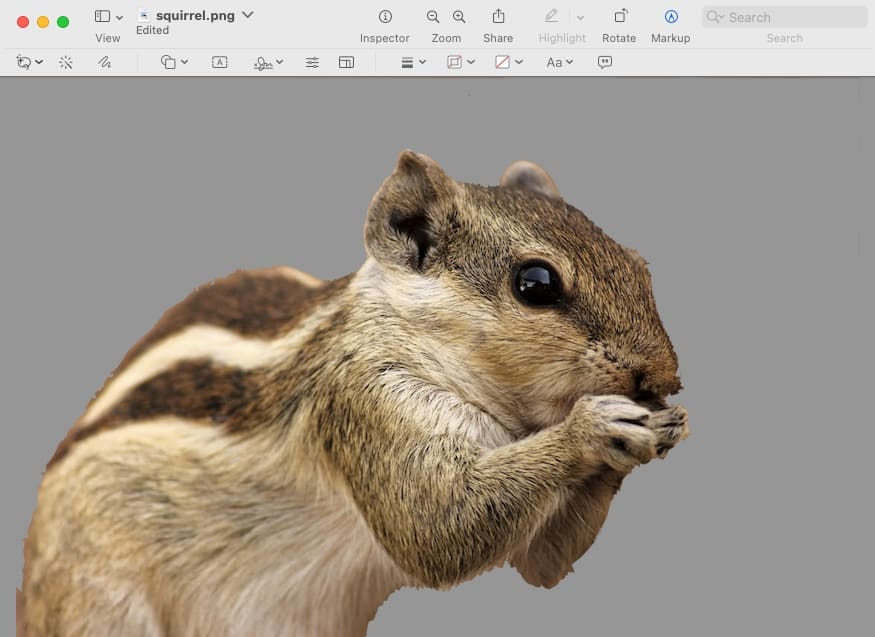
Recortar imagem automaticamente no aplicativo Fotos
Fotos está incluído em todos os Mac. No macOS Ventura (13) e posterior, Fotos O aplicativo tem um novo recurso para remover o fundo da imagem em apenas alguns segundos, garantindo um resultado preciso e limpo.
Como remover o fundo de uma imagem no Mac usando o aplicativo Fotos? Siga os passos abaixo:
- Passo 1. Abra uma imagem no aplicativo Fotos, clique com o botão direito do mouse na imagem e selecione “Copiar assunto”. Ao passar o mouse sobre “Copiar assunto”, você verá uma borda branca em movimento ao redor do assunto na imagem.
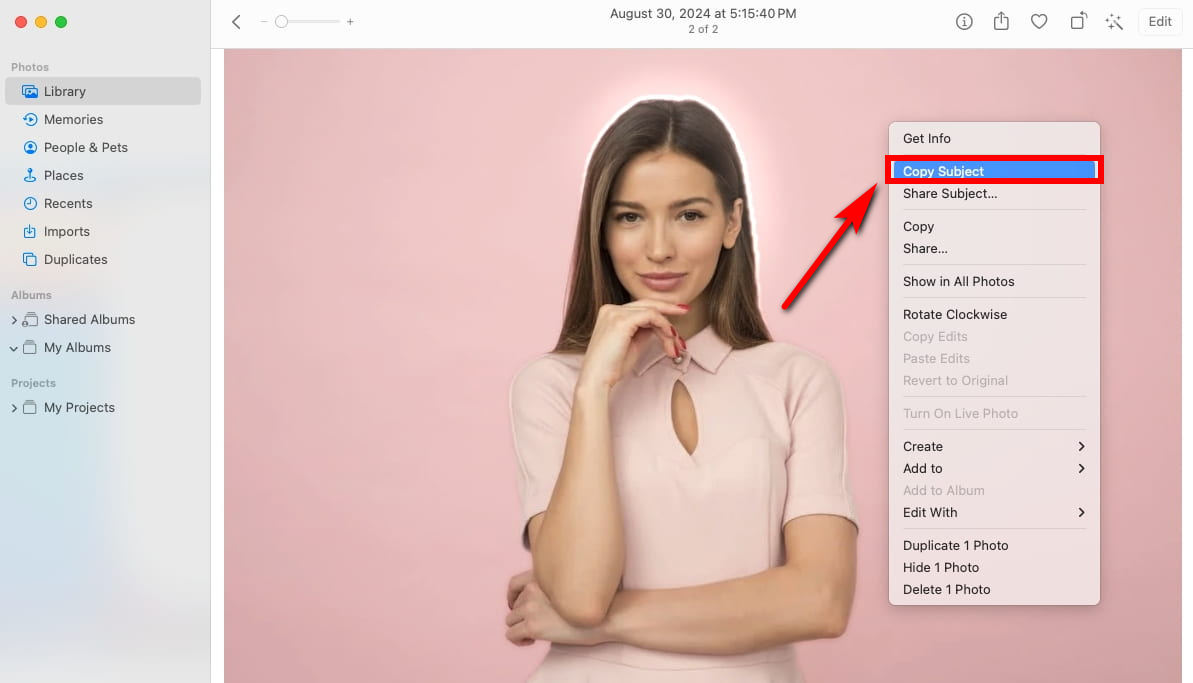
- Passo 2. Agora, você pode colar o assunto com um fundo transparente em qualquer lugar que desejar. Por exemplo, cole o assunto copiado em uma página.

Part 3. Remover fundo de imagem no Mac com ferramentas online
Além dos programas integrados que o Mac inclui, você pode usar outras ferramentas online para remover o fundo de uma imagem no Mac de forma fácil e rápida. Essas ferramentas online oferecem mais funções do que programas integrados para melhorar suas fotos. Aqui, recomendamos 2 excelentes removedores de fundo online para você.
Continue lendo.
remover.bg
A ferramenta online remove.bg adota tecnologia de IA para remover o fundo de uma imagem no Mac em segundos. Além disso, inclui várias imagens de fundo para personalizar sua foto.
Após remover o fundo da imagem, esta ferramenta também permite que você apague ou restaure partes da imagem com precisão, garantindo um resultado final perfeito.
Como remover o fundo de uma imagem no Mac com remove.bg? Siga os passos fáceis:
- Passo 1. Vá para o site de remover.bg, e carregue uma imagem da qual deseja apagar o fundo.
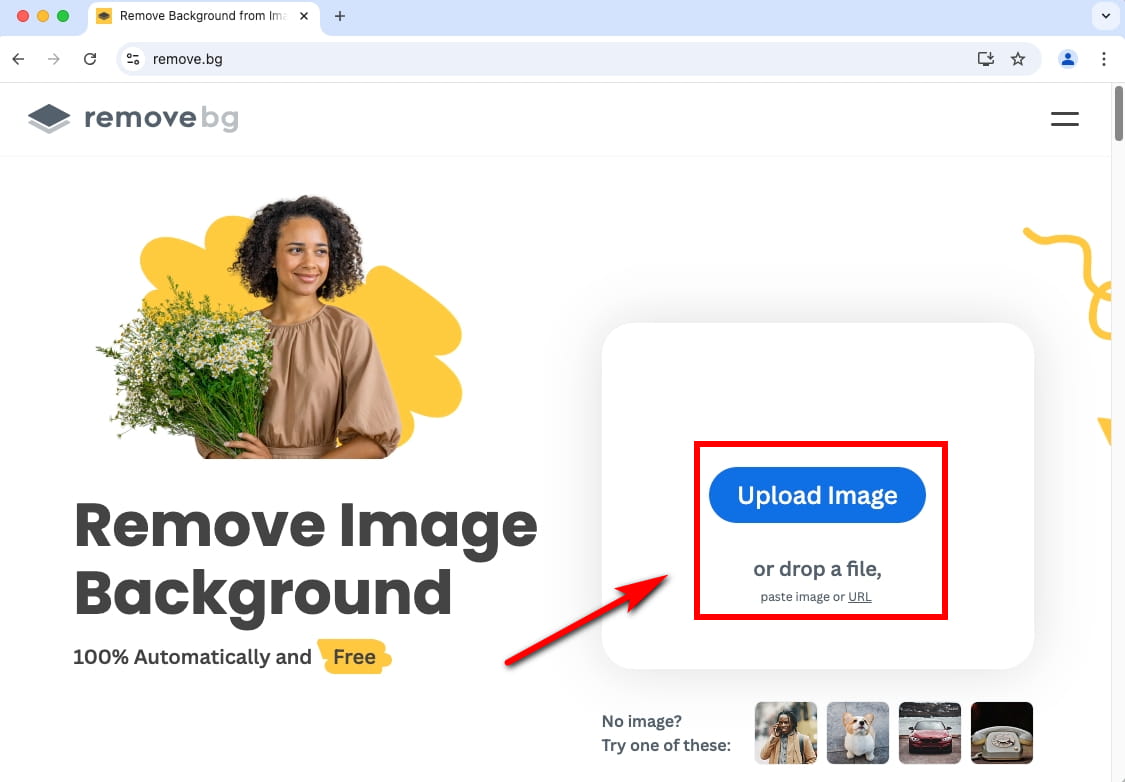
- Passo 2. Esta ferramenta removerá o fundo da imagem no Mac em segundos. Então, clique no botão “Download” para obter sua imagem PNG.
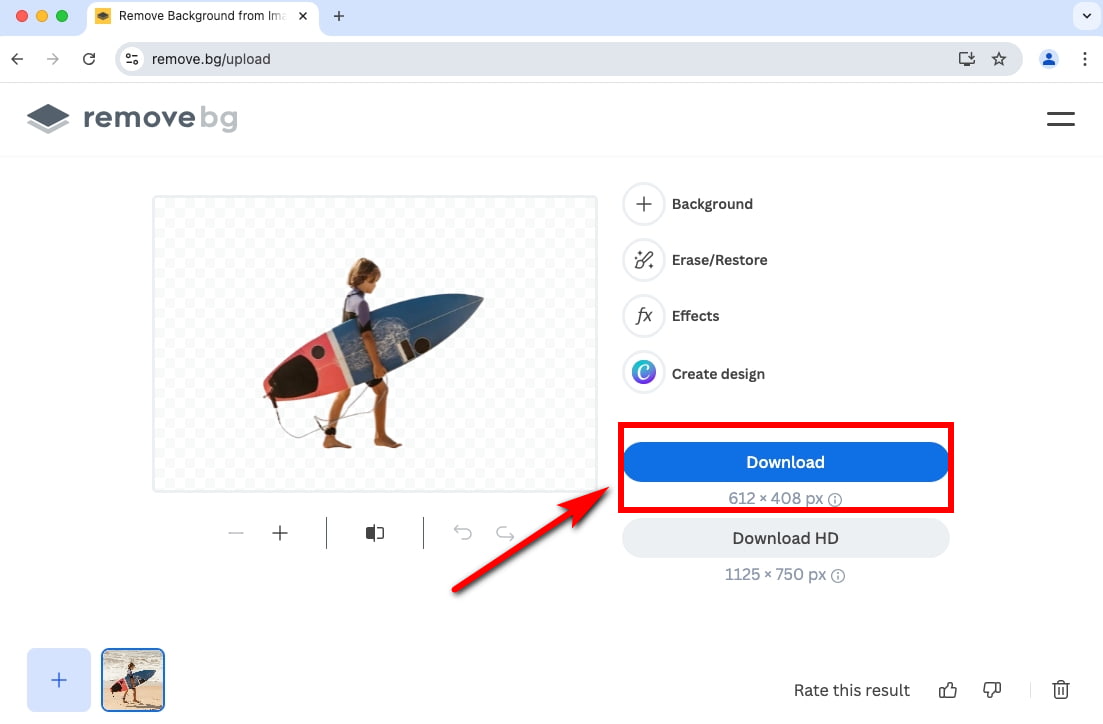
Adobe Express
O removedor de fundo Adobe Express é uma ferramenta de edição de imagem online multifuncional. Seu recurso de remoção de fundo pode isolar e remover o fundo da imagem no Mac em pouco tempo, preservando a qualidade original.
Como recortar uma imagem no Mac usando o Adobe Express? Siga estes passos simples:
- Passo 1. Acesse Adobe Express site e carregue sua imagem nele.
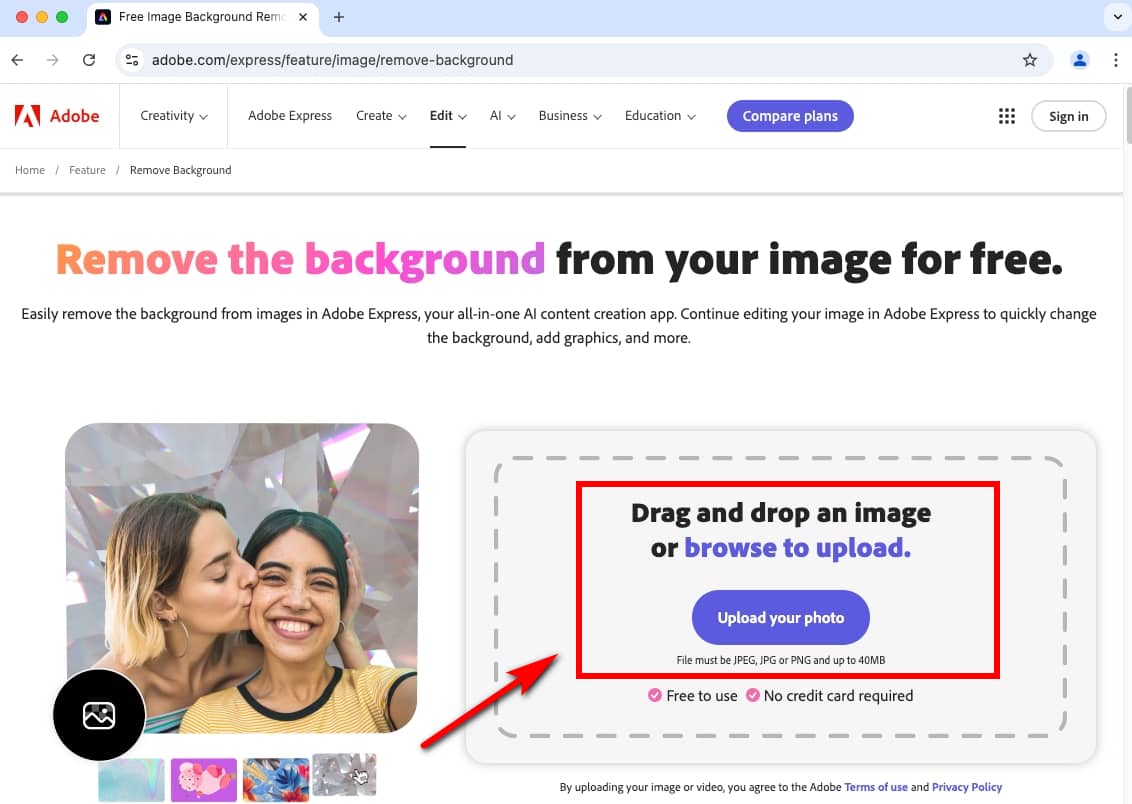
- Passo 2. Esta ferramenta de IA removerá automaticamente o fundo da imagem no Mac em um instante. Então, você pode baixar a imagem como um arquivo PNG com um fundo transparente.
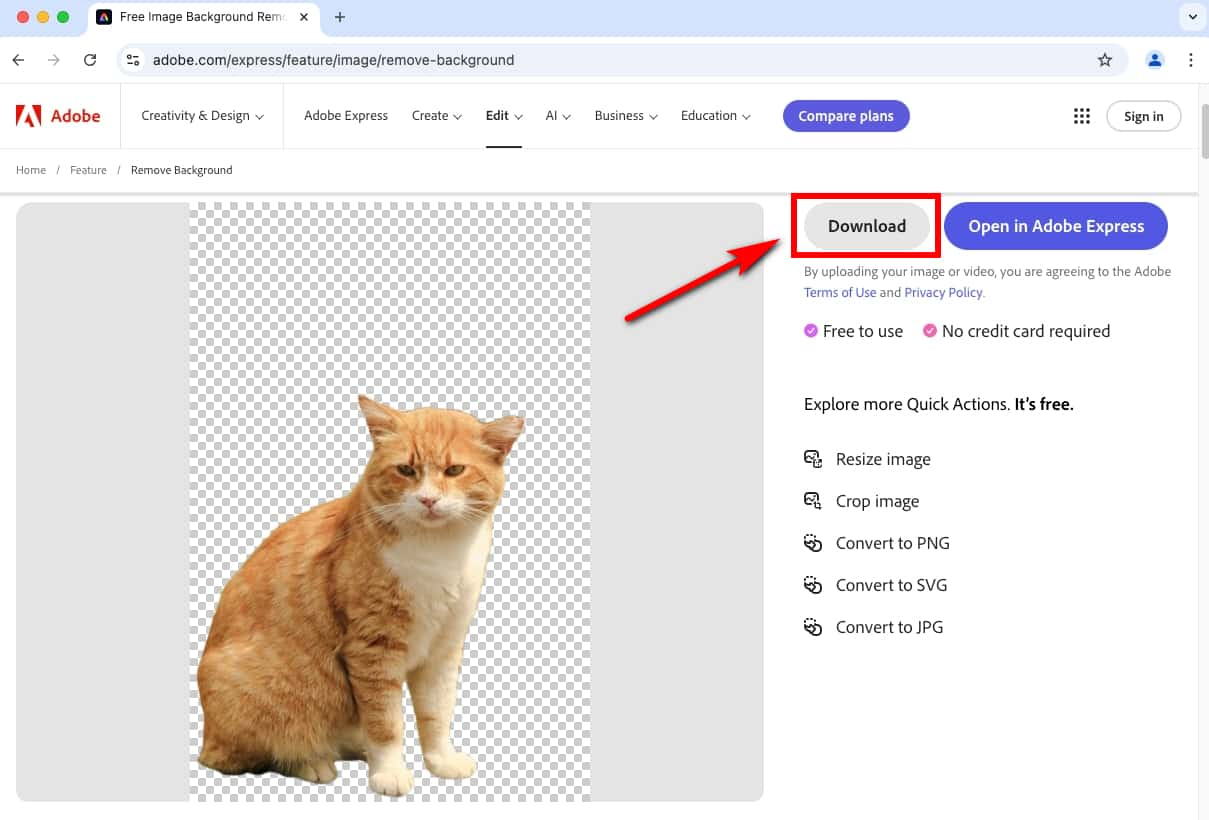
Qual é o melhor removedor de fundo para Mac
Concluindo, exploramos como remover o fundo de uma imagem no Mac usando removedores de fundo online eficazes e programas integrados ao macOS.
Entre esses métodos, Removedor de fundo de imagem AnyEraser ferramenta online se destaca como a melhor solução para se livrar do fundo de uma imagem no Mac. Esta ferramenta foi projetada para tornar o fundo da imagem transparente automaticamente e criar resultados profissionais com apenas 1 clique. Além disso, é simples de usar e tem recursos versáteis para polir suas imagens.
Experimente e melhore sua imagem com o AnyEraser hoje mesmo!
Perguntas frequentes
1. Como remover o fundo de uma imagem no Mac gratuitamente?
Deixe-me mostrar como salvar uma imagem como PNG no Mac:
1. Envie sua foto para Removedor de fundo de imagem AnyEraser. Esta ferramenta online removerá automaticamente o fundo da imagem no Mac em 1 clique e de graça.
2. Baixe a imagem sem fundo em formato PNG.
2. Como faço para tornar o fundo de uma imagem transparente em um MacBook?
1. Abra o Finder e selecione a imagem cujo fundo você deseja apagar.
2. Clique com o botão direito do mouse na imagem, selecione Ações rápidas e escolha Remover plano de fundo.
3. O Finder tornará o fundo da sua imagem transparente. Então, o arquivo PNG será salvo no mesmo local da imagem original.
3. Como remover o fundo de uma imagem no iPhone?
1. Abra o aplicativo Fotos no seu iPhone e selecione uma imagem.
2. Toque e segure no assunto que você quer extrair. Então, um contorno branco aparecerá ao redor do assunto.
3. Solte o dedo e o aplicativo Fotos removerá automaticamente o fundo da sua imagem.
4. Toque em Compartilhar e depois em Salvar imagem para salvar a imagem com um fundo transparente no seu aplicativo Fotos.



